U hebt mogelijk om verschillende redenen een Facebook-pagina gemaakt, zoals een Facebook-bedrijfspagina maken om zaken te promoten, een fanpagina maken voor amusement, enz. En daarom wilt u ook om verschillende redenen een Facebook-pagina verwijderen, zoals de pagina is oud en verouderd, of u heeft twee dubbele pagina's en u wilt er een verwijderen, of u wilt gewoon niet meer aan de pagina worden gekoppeld. Zolang je de beheerder bent van de Facebook-pagina die je wilt verwijderen, kun je de volledige gids in dit bericht volgen om de pagina eenvoudig en snel van je mobiele telefoon of computer te verwijderen.
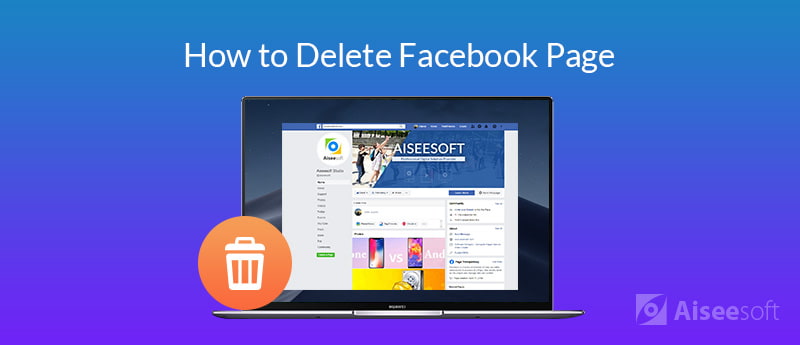
Aangezien het verwijderen van de Facebook-pagina na de 14 dagen van planning om uw pagina te verwijderen onomkeerbaar is, wordt u aangeraden om eerst een paar alternatieve opties te overwegen, zoals hieronder:
1. Maak in plaats daarvan de publicatie van de pagina ongedaan: Als u de publicatie van een pagina ongedaan maakt, is deze ontoegankelijk voor het publiek, inclusief degenen die de pagina leuk hebben gevonden. Alleen mensen met paginarollen kunnen uw pagina zien.
2. Voeg de pagina samen met een bestaande vergelijkbare pagina: als u de beheerder bent van twee pagina's met een vergelijkbare naam en inhoud, kunt u met Facebook de twee pagina's samenvoegen als u er niet meer één wilt onderhouden.
3. Download een kopie van uw paginagegevens voordat u deze verwijdert: Als u de berichten, foto's, video's en andere paginagegevens nog steeds nodig hebt voordat u deze definitief verwijdert, kunt u een kopie van alle paginagegevens downloaden.
Elk van de bovenstaande alternatieve opties kan worden gedaan vanuit het tabblad pagina-instellingen. U kunt de publicatie van een pagina in de pagina zichtbaarheid sectie, combineer uw pagina met een vergelijkbare pagina in de Voeg berichten samen sectie en download een kopie van de pagina in de Download Pagina pagina.
Als je zeker weet dat je de alternatieve opties niet hoeft te overwegen en je hebt besloten om een Facebook-pagina op je mobiele telefoon te verwijderen, volg dan de onderstaande stappen.
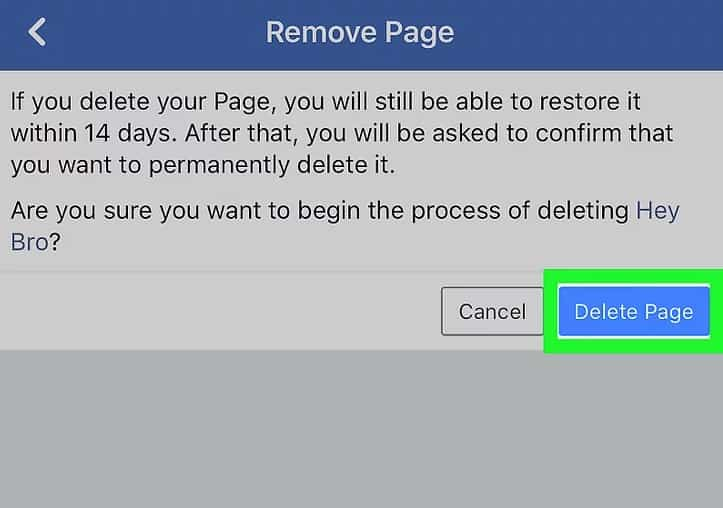
Als u van gedachten bent veranderd, kunt u de pagina binnen 14 dagen nog steeds herstellen. Na 14 dagen is je pagina voor altijd verdwenen.
Als u een iPhone gebruikt, kunt u een Facebook-pagina permanent verwijderen met behulp van een iOS-tool voor het wissen van gegevens, FoneEraser. Deze tool kan Facebook-gebruikers helpen om ongewenste Facebook-pagina's te verwijderen, verwijder Facebook-account en Facebook-gegevensfragmenten permanent en grondig wissen.

Downloads
100% veilig. Geen advertenties.
100% veilig. Geen advertenties.



Wacht even en je Facebook-pagina wordt permanent van je iPhone verwijderd.
Volg de onderstaande stappen om uw Facebook-pagina op een computer te verwijderen.
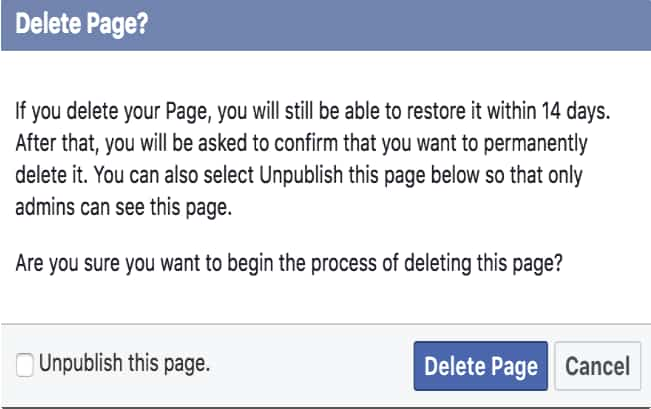
Uw pagina wordt na 14 dagen definitief verwijderd, u kunt binnen 14 dagen naar uw pagina gaan en de verwijdering annuleren als u spijt heeft.
Het is vrij eenvoudig om een Facebook-pagina te verwijderen als u de beheerder van de pagina bent, maar het wordt een beetje lastiger als u een Facebook-pagina wilt verwijderen terwijl u er niet de beheerder van bent. Er is bijvoorbeeld een oude pagina gemaakt door de werknemer van uw bedrijf die onlangs de baan heeft opgezegd, u wilt deze verwijderen, hoe moet u dat doen?
Eerst moet u de pagina bij Facebook melden wegens inbreuk op uw intellectuele eigendom. Om dit te doen, gaat u naar de pagina die u wilt verwijderen, klikt u op de drie puntjes onder de omslagfoto van de pagina en selecteert u Rapportpagina. Je kunt uitleggen waarom je de pagina wilt verwijderen en het is aan Facebook of het de pagina verwijdert of niet. Een andere snellere oplossing is dat je contact opneemt met de pagina-eigenaar en hem of haar vraagt om je toestemming te geven om de beheerder van de pagina te worden. Vervolgens kunt u de bovenstaande stappen volgen om de pagina eenvoudig te verwijderen.
Het is niet moeilijk om een Facebook-pagina van je mobiele app of van een computer te verwijderen, zolang je maar de beheerder van de pagina bent. Volg gewoon de bovenstaande gids en je kunt het snel afmaken. Als je geen beheerder bent van de pagina die je wilt verwijderen, is het beter dat je toestemming kunt krijgen van de pagina-eigenaar om zelf beheerder te worden, anders moet je de pagina melden bij Facebook. Als je een ander probleem met Facebook bent tegengekomen, laat dan hieronder een reactie achter en we zullen een artikel schrijven om hulp te bieden als de vragen vaak worden gesteld.
Mac-foutcode
1. Zoek naar mensen op Facebook 2. Facebook Cover Photos / Videos Maker 3. Herstel verwijderde Facebook-berichten op de iPhone 4. Herstel verwijderde contacten 5. Herstel verwijderde Facebook-video's 6. Herstel verwijderde foto's van Facebook 7. Gebruik nieuwe Facebook-notities 8. Beste Facebook Messenger Call Recorder 9. Neem Facebook-videochat op
Het krachtigste hulpprogramma ooit, waarmee gebruikers alle iPhone-inhoud zoals contacten, berichten, foto's, video's, notities enz. En instellingen permanent en grondig kunnen wissen.
100% veilig. Geen advertenties.